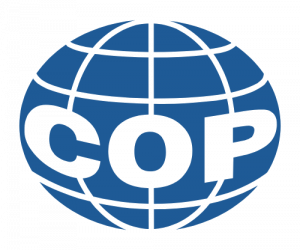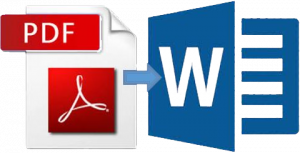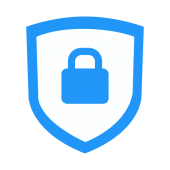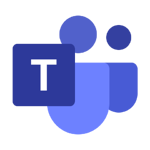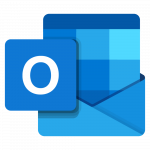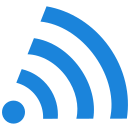Online převod PDF na Word Stažení převedenho souboru vyžaduje přihlášení účtem Adobe nebo Google Při použití online převaděče PDF aplikace Acrobat nepotřebujete k převodu PDF do formátu aplikace Microsoft Word žádný další software. Stačí otevřít nástroj v preferovaném prohlížeči v libovolném operačním systému, vybrat soubor a Acrobat
Můžete si vybrat ze dvou možností jak se vzdáleně připojit do školní sítě Pomocí VPV klienta a programu SKOLA - připojení funguje odkudkoliv, včetně přenášení souborů Přes webový prohlížeč kliknutím na odkaz https://vpn.copsu.cz:10443 - připojení funguje odkudkoliv, nelze přenášet soubory
Navštívíme stránku https://www.office.com/, kde pokračujeme možností Přihlásit se Vyplníme přihlašovací jméno ve formátu prihlasovacijmenodoskolnihoPC@copsu.cz a pokračujeme možností Další Vyplníme heslo a pokračujeme možností Přihlásit se Pokud se nechceme znovu přihlašovat zvolíme možnost Ano, jinak zvolíme Ne Zvolíme možnost Nainstalovat si
Tato služba je součástí služby Microsoft Office 365. Přihlašovací stránka je https://portal.microsoftonline.com Teams je možné používat ve třech různých režimech – v desktopové aplikaci, ve webovém prohlížeč nebo v mobilní aplikaci. Teams ve webovém prohlížeči Teams ve webovém prohlížeči umožňují využívat
Chcete-li použít kabelovou síť COP se soukromým počítačem, tak musíte povolit autentizaci na Vašem počítači dle níže uvedených pokynů. Následující pokyny se týkají systémů Windows 7, 8, 8.1 a 10. U předchozích verzí systému Windows nemusí tento návod fungovat správně.
Bezpečné heslo není vaše jméno, jméno psa, ani „univerzální“ heslo, které používáte všude. V ideálním případě byste měli mít pro každý systém jiné, dostatečně silné, heslo. Protože se desítky různých náhodně generovaných hesel špatně pamatují, je možné použít k tomu
Po aktualizaci na Windows 10 má většina uživatelů nastavené prohlížení PDF dokumentů v programu Microsoft Edge. Pro nastavení otevírání souborů v Adobe Readeru stačí na jakémkoliv PDF dokumentu kliknout pravým tlačítkem myši (1), z místní nabídky vybrat Otevřít v programu (2) a následně Zvolit jinou aplikaci (3). V následujícím
Otevřeme webový prohlížeč: Do vyhledávacího řádku napíšeme https://mail.copsu.cz a dáme vyhledat Přihlašovací jméno je ve tvaru „přihlasovacijmeno“ a heslo jako do školního PC Není nutné do přihlašovacího jména zadávat „@student.copsu.cz“ či „@copsu.cz“ Pro vyhledávání kontaktů ve webové aplikaci Outlook, třídy
Přihlašovací údaje pro přihlášení do školní sítě a aplikací získáte u administrátora sítě Pro návštěvy a hosty jsou přihlašovací údaje k dispozici na recepci školy po předložení průkazu totožnosti Připojení k Wifi "COP" "Eduroam" WiFi "Eduroam" opravňuje k použití
Na mobilním telefonu otevřeme: Nastavení/Bezdrátové připojení a sítě/WiFi Vybereme školní WiFi síť "COP" nebo "Eduroam WiFi "Eduroam" opravňuje k použití bezdrátové sítě kteréhokoliv člena projektu CESNET Vyplníme přihlašovací údaje pro WiFi "COP" nebo "Eduroam"-obě nastavení jsou stejná Přihlašovací jméno pro